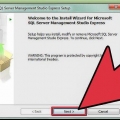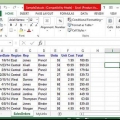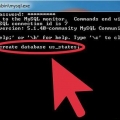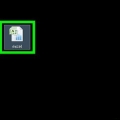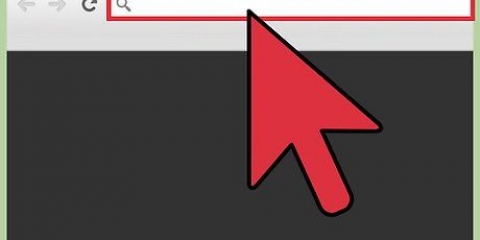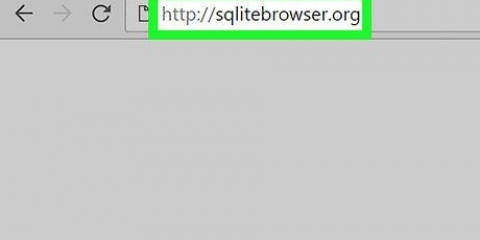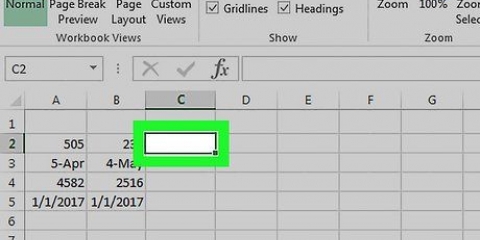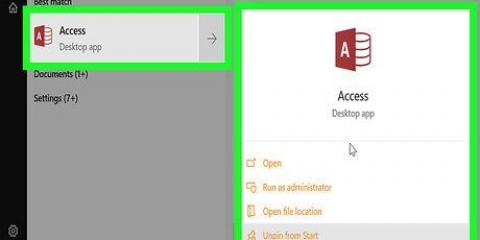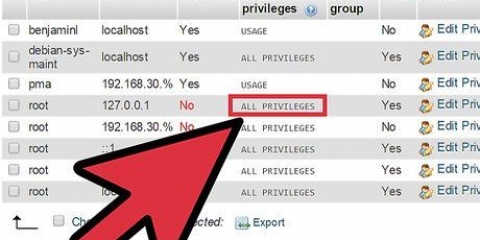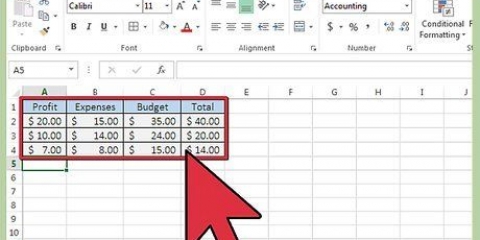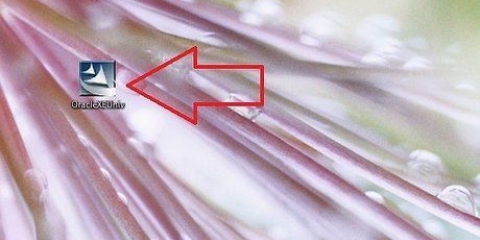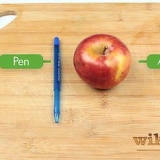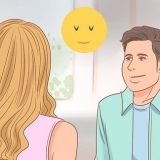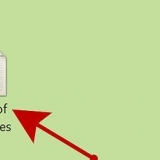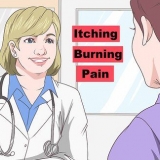Dependendo de suas configurações, você também pode precisar escolher um método de autenticação. Se você inseriu uma `consulta de banco de dados nativa`, os resultados aparecerão em uma janela do Editor de consultas.
Conectando o excel a um banco de dados oracle
Este tutorial mostra como vincular ou conectar uma pasta de trabalho do Excel a um banco de dados Oracle usando o Power Query.
Degraus

1. Abra sua pasta de trabalho no Microsoft Excel. O Excel vem com uma função chamada Power Query (também chamada de `Get and Transform`) que facilita a conexão com um banco de dados (Oracle).

2. Clique na abaFatos. Isso está no topo da tela.

3. Clique emRecuperar dados. Se você não vir esta opção, clique em Nova consulta.

4. Clique emDo banco de dados.

5. Clique emDo banco de dados Oracle.

6. Digite o nome do servidor Oracle no campo `Banco de dados Oracle`. Este deve ser o nome do host ou endereço do servidor que hospeda seu banco de dados.
Se o banco de dados exigir um SID, use este formato para digitar o nome/endereço do servidor: nome do servidor/SID.

7. Insira uma `consulta de banco de dados nativo` ou `consulta de banco de dados nativo do sistema` (opcional). Se a importação de dados do banco de dados exigir uma consulta específica, expanda a caixa `Resumo SQL` clicando no pequeno triângulo e digitando a consulta.

8. Clique emOK. Isso salvará suas opções e iniciará uma conexão com o banco de dados.

9. Faça login no banco de dados. Se o banco de dados exigir que você faça login, digite seu nome de usuário e senha e clique em Faça uma conexão. Isso conecta a pasta de trabalho ao banco de dados.
Artigos sobre o tópico "Conectando o excel a um banco de dados oracle"
Оцените, пожалуйста статью
Similar
Popular